- 機能紹介
Lark のスマート受信トレイ機能は、受信トレイが自動的に受信メールの優先順位を判断し、それを仕分けてくれる機能です。この機能を有効にすると、すべての新着メールは自動的に「重要メール」または「その他のメール」に分類され、それぞれのフォルダに配信されるようになります。通常の場合、法人メンバーからのメールは「重要メール」として、広告メールは「その他のメール」として判断されることが多いですが、判断結果を手動で変更できます。なお、変更履歴に基づいて、受信トレイが重要メールを予測する精度も高まっていきます。
- 操作手順
この機能を有効にするには、PC でもスマートフォンでも操作できますが、以下ではデスクトップ版 Lark での操作を例に紹介します。モバイル版での手順も同じです。
- デスクトップ版 Lark アプリを開きます。
- 画面左上にあるプロフィール写真をクリックしてから、設定 > メール をクリックします。
- スマート受信トレイ を見つけて、チェックを入れて、操作が完了します。逆にチェックを外すと、機能が無効になります。
- 250px|700px|reset
注:
- デスクトップ版 Lark の設定でスマート受信トレイ機能を有効/無効にすると、その設定はモバイル版 Lark にも同期されます。
- 受信メールが「その他のメール」と判定された場合、新着メールの通知は送信されません。
- メールの仕分けルールを作成・使用している場合、スマート受信トレイ機能を有効しても、仕分けルールの適用に影響しません。
スマート受信トレイ機能を有効した後、受信したメールは「重要メール」と「その他」という 2 つのフォルダに格納されるようになります。
「重要メール」と判断されたメールに対して、その他に移動 または 常にその他に移動 を選択して、それを手動で「その他」フォルダに移動できます。移動後、あなたが行った操作履歴に基づいて、スマート受信トレイは自動的に重要メールの判断基準を調整します。
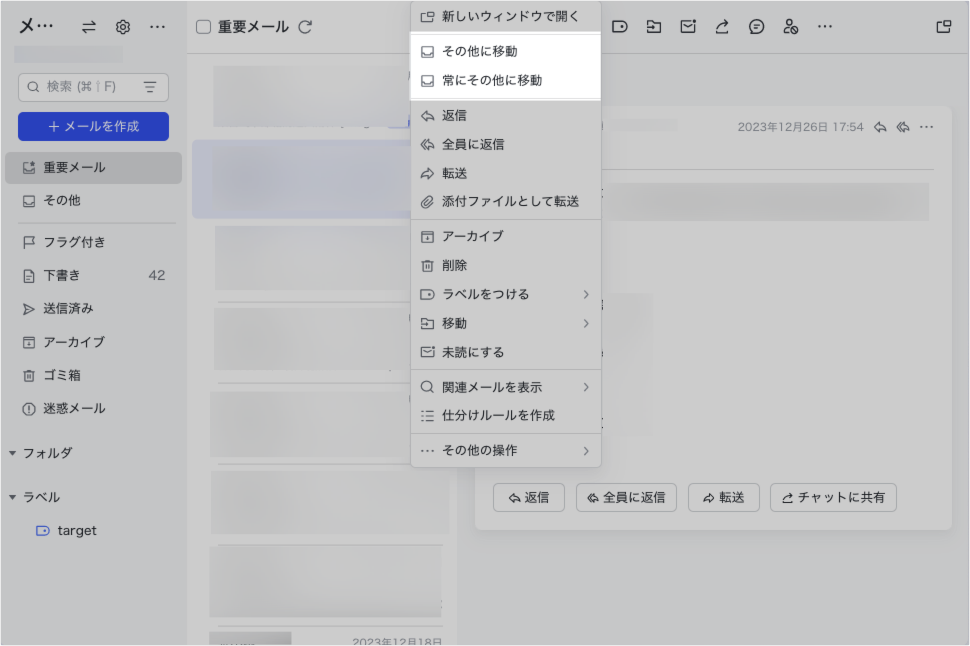
250px|700px|reset
注:「その他」フォルダに配信されるメールの場合、新着メールの通知を受け取りません。
